Rumah >hujung hadapan web >Tutorial PS >ps抠图后怎么保存
ps抠图后怎么保存
- 藏色散人asal
- 2019-08-15 11:07:5935687semak imbas
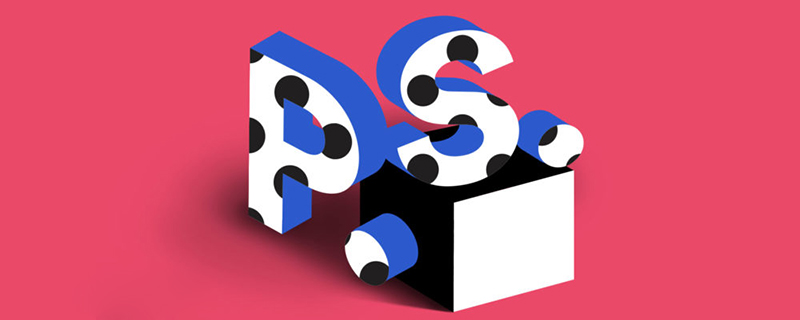
ps抠图后怎么保存?
1、首先在电脑端找到photoshop软件并打开 ,将要抠图保存的素材拖进去。
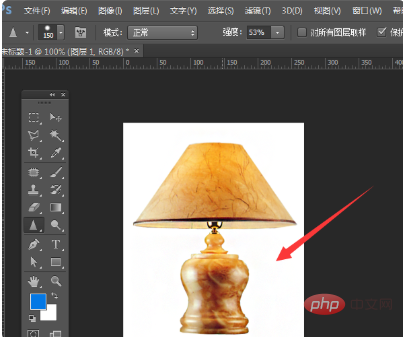
2、然后在左侧工具栏上,选用钢笔工具进行锚点设置进行抠图。
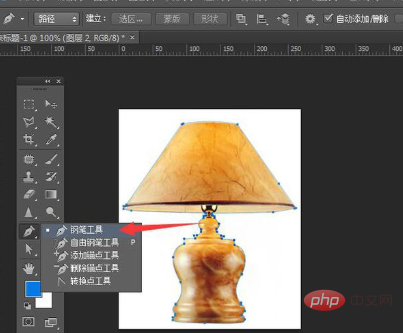
3、然后用钢笔工具将素材的轮廓抠出来,看到边缘有锚点,从起点到终点整个抠上即可。
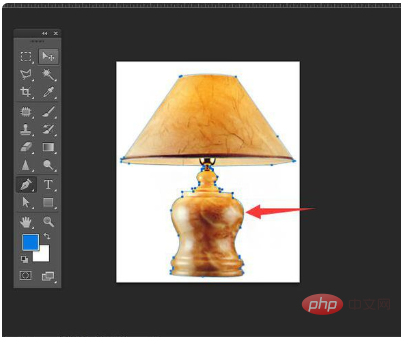
4、将轮廓抠好后,按ctrl+erter快捷键把路径转换为选区,蚂蚁线内部的即为选区,如图所示。
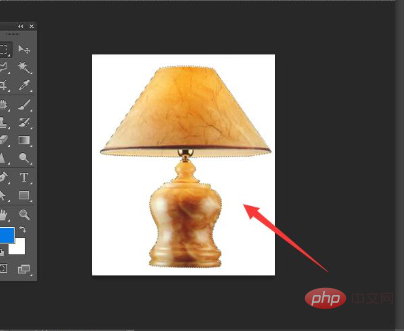
5、然后可能按ctrl+j快捷键将选区进行复制一层,如图所示图层1,然后按ctrl+d键取消选区。
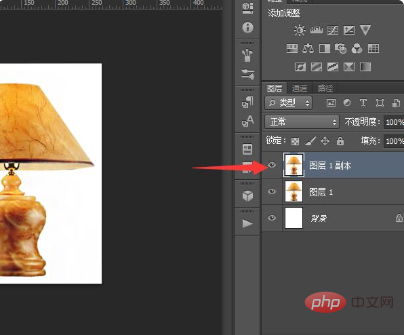
6、把底部图层隐藏,可以看到抠好的素材,存储到目录即可。
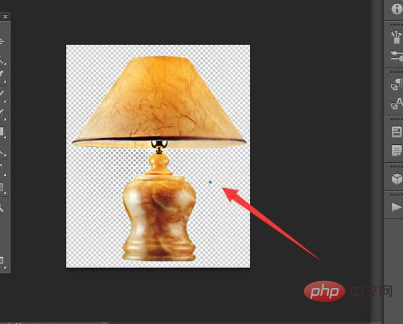
Atas ialah kandungan terperinci ps抠图后怎么保存. Untuk maklumat lanjut, sila ikut artikel berkaitan lain di laman web China PHP!
Kenyataan:
Kandungan artikel ini disumbangkan secara sukarela oleh netizen, dan hak cipta adalah milik pengarang asal. Laman web ini tidak memikul tanggungjawab undang-undang yang sepadan. Jika anda menemui sebarang kandungan yang disyaki plagiarisme atau pelanggaran, sila hubungi admin@php.cn
Artikel sebelumnya:ps怎么做蓝色渐变背景Artikel seterusnya:ps中牙齿怎么弄白

